無料のコンバーターを介してMXFをMP4に変換する方法
ソニー、パナソニック、キヤノンなどのプロ用ビデオカメラを使ってビデオを録画すると、ビデオはMXFとしてエクスポートされます。ビデオカメラを介してMXFファイルを再生するのに問題はありません。ただし、WindowsムービーメーカーやiMovieでMXFファイルを編集したり、QuickTimeプレーヤーやAndroidスマートフォンで再生したりすると、MXFファイルが動かなくなります。それを修正するための解決策は MXFをMP4に変換する、これはほとんどの編集者やプレーヤーに受け入れられている最も人気のあるビデオ形式です。
これが、この投稿で共有するものです。無料のMXFコンバーターを使用してMXFをMP4に変換する4つの方法です。スキルがなくても、初心者でもできます。

パート1。MXFをMP4オンラインに無料で変換する方法(最も簡単)
MXFをMP4に変換する最も簡単な方法は、無料のオンラインビデオコンバーターを使用することです。オンラインにはさまざまなMXFコンバーターがあり、コンバーターをダウンロードせずにMXFをMP4にトランスコードできます。
無料のオンラインビデオコンバーター 簡単なビデオコンバーターは、さまざまなビデオおよびオーディオ形式をサポートしています。 MXFファイルをWindowsとMacで無料でMP4、FLV、WMA、AVI、MOV、TS、M2TS、MP3などに変換できます。さらに、出力MP4ファイルのビデオコーデック、解像度、サンプルレートなどを調整できます。さらに、バッチ変換をサポートしているため、複数のMXFファイルをMP4に変換できます。
手順1.MXFファイルを追加する
クリック 変換するファイルを追加する、ポップアップウィンドウが表示されたら、変換ランチャーをダウンロードしてインストールする必要があります。インストールが正常に完了すると、変換するMXFファイルを選択できるウィンドウが表示されます。
ステップ2.MXFをMP4に変換する
のチェックボックスを選択します MP4 下部にあるをクリックし、 変換、次に、変換されたファイルを保存する宛先を選択するためのウィンドウがポップアップ表示されます。次に、MXFからMP4への変換を開始します。変換が成功すると、変換されたMP4ファイルが自動的にコンピューターにダウンロードされます。
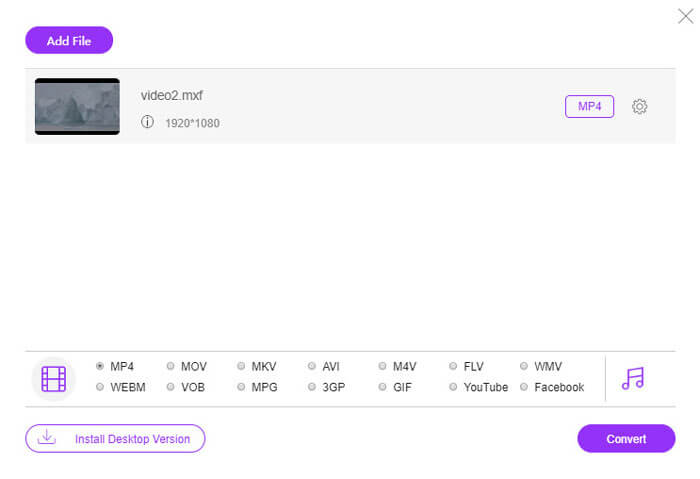
プライバシー保護のためにMXFファイルをオンラインで変換したくない場合は、次の方法に移動してコンピューターでMXFを変換してください。
パート2。コンピュータ上のVLCを介してMXFをMP4に無料で変換する方法
VLCは無料のメディアプレーヤーではありませんが、コンピューターでMXFをMP4に変更するための無料のビデオコンバーターにすることができます。以下は手順です。
ステップ1。 コンピューターにVLCを無料でダウンロードして、すぐに実行します。クリック メディア 選ぶ 変換/保存.
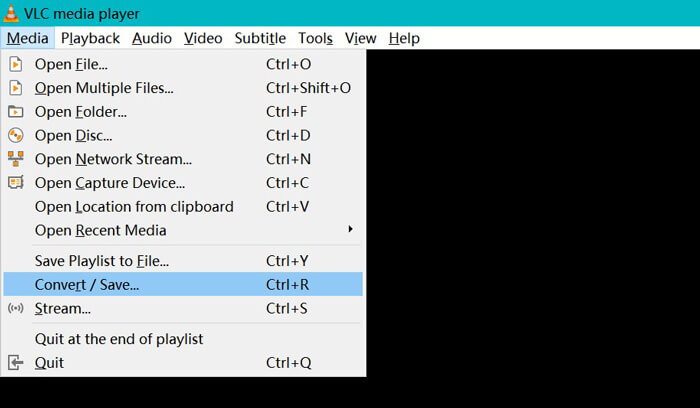
ステップ2。 の中に オープンメディア ウィンドウで、[追加]ボタンをクリックして、MXFファイルをこのプログラムにインポートする必要があります。その後、をクリックします 変換 のドロップダウンオプションから 変換/保存.
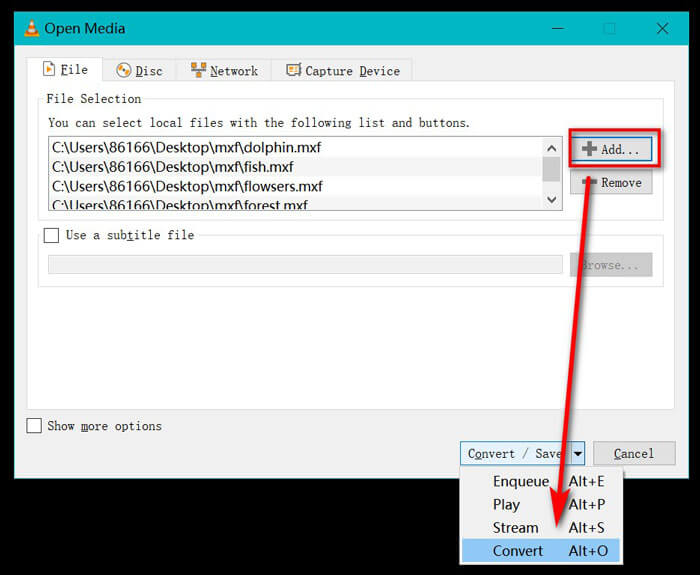
ステップ3。 のドロップダウンリストから出力形式としてMP4を選択します プロフィール.
を選択してください 宛先ファイル 変換されたMP4ファイルを保存する場所を選択します。
クリック 開始 変更するMXFをVLC経由でMP4に変換します。
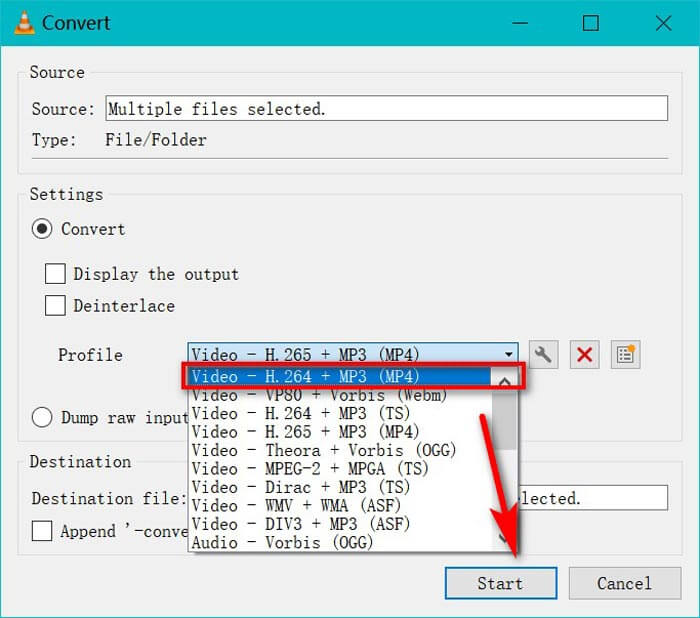
ただし、VLCはMXFファイルを記録してMP4に保存するため、VLCを介してMXFをMP4に変換するには時間がかかります。 MXFコンバータが必要な場合は、次のメソッドを移動するだけです。
パート3。HandBrakeでMXFをMP4にトランスコードする方法
HandBrakeは、Windows、Mac、およびLinux上のオープンソースのビデオ変換ソフトウェアです。最も一般的なメディアファイルとDVD / Blu-rayをH.265、H.264、VP9 / 8、AAC、MP3、FLAC、AC3などのコーデックでMP4とMKVに処理できます。
それでは、MXFをMP4に変換する無料のMXFビデオコンバーターを入手しましょう。
ステップ1。 HandBrakeを無料でダウンロードして実行します。デフォルトでは、HandBrakeは オープンソース 実行時のダイアログ。次に、変換するMXFファイルを選択できます。
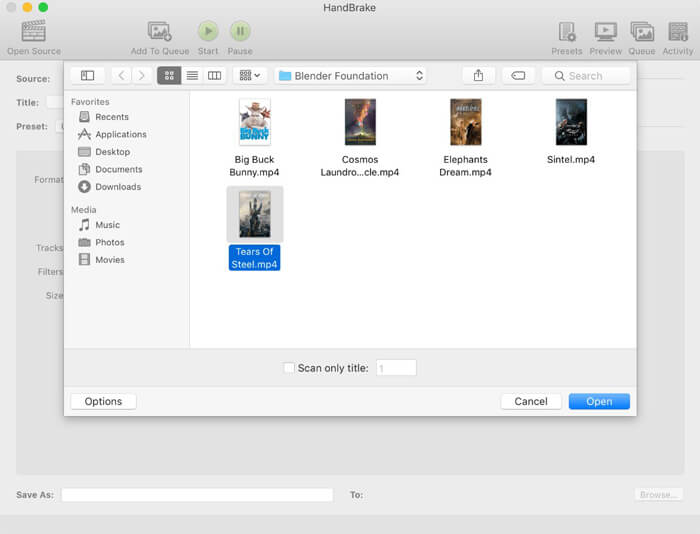
ステップ2。 [フォーマット]から[MP4ファイル]を選択すると、オプションでビデオ解像度をプリセットし、フィルター効果などを出力ファイルに追加できます。クリックして変換されたMP4ファイルを保存する宛先を設定することを忘れないでください ブラウズ.
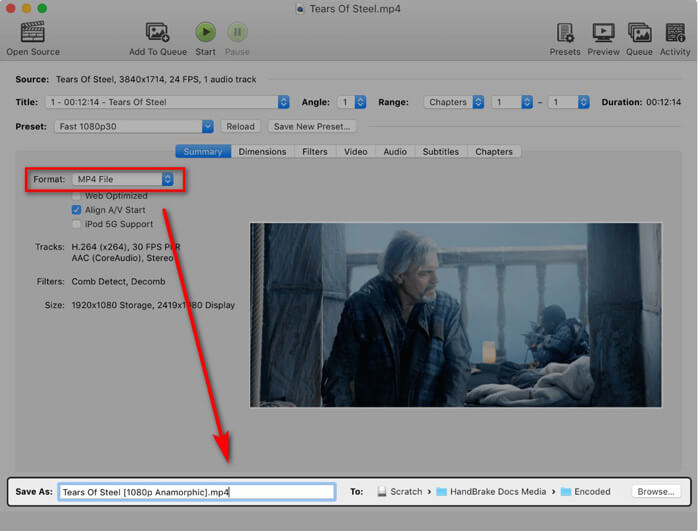
最後に、上部の[スタート]ボタンをクリックして、MXFファイルのMP4ムービーへのエンコードを開始します。
変換中に進行状況を確認でき、変換が完了すると警告が表示されます。
それがすべてです。
パート4。MXFからMP4への変換に関するFAQ
MXFファイル形式とは何ですか?
MXFは、ビデオとオーディオの標準ファイル形式です。これは、ソニー(OP1a)、パナソニック(OP-Atom、OP1b)、およびその他のビデオ録画デバイスなどのカムコーダーによって作成されます。 MXFファイルの使用の典型的な例の1つは、テレビ局に広告を配信し、テレビ放送番組をテープレスでアーカイブすることです。
MXF VS MP4、どちらが良いですか?
MXFとMP4はどちらもコンテナ形式ですが、MP4には、ビデオとオーディオの他に、字幕と画像を含めることができます。互換性に関しては、MP4はMXFよりも人気があります。冗長で冗長な形式であるため、MXFはMOVやMP4よりも簡単に修復できます。ライセンスの観点から、MP4ファイルは特許が侵害されていますが、MXFファイルはオープンスタンダードで特許がありません。どちらが優れているかを判断するのは困難であり、ニーズに基づいてどちらが優れているかを判断するのは困難です。
FFmpegを使用してMXFをMP4に変換できますか?
はい、できます。 FFmpegはMXFをMP4に変換できます。コードを追加するだけです。ただし、この方法は初心者には適していません。 FFmpegを使用してMXFをMP4に変換する方法は、専門家向けです。
結論
MXFファイルをMP4ビデオに変更すると、お持ちのデバイスでMXFファイルを視聴または編集できます。変換に使用できるさまざまなMXFビデオコンバーターがあり、ここでは無料のMXFからMP4へのコンバーターのトップ3を集めています。
あなたの好きな方法はどれですか?
以下にコメントを残してください。



 ビデオコンバーター究極
ビデオコンバーター究極 スクリーンレコーダー
スクリーンレコーダー



